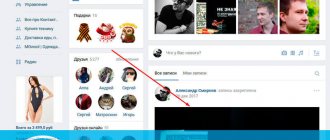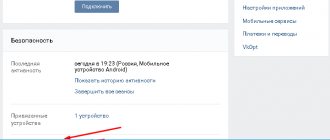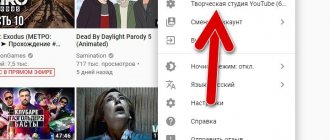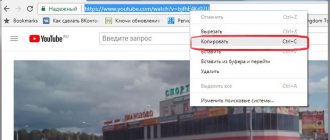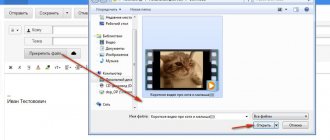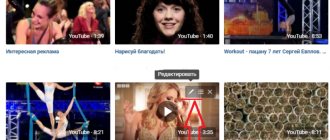Главная » ВКонтакте
Ищем видео ВКонтакте, просматриваем его. Регулируем громкость, сохраняем видео себе на страницу, разворачиваем на весь экран и сворачиваем его. Просматриваем комментарии к видео, скачиваем его. Находим свои сохраненные видеозаписи и просматриваем их.
Твитнуть
Видео В Контакте – это то, за чем многие люди и заходят в эту социальную сеть. Ведь здесь есть и короткие любительские видеозаписи, и клипы, и полноценные фильмы. Видео ВКонтакте смотрят миллионы пользователей, ведь это очень удобно. Не нужно ничего скачивать – заходи и смотри. Но некоторые люди, недавно зарегистрировавшиеся в социальной сети, не знают, где видео В Контакте. Найти его очень просто. Давайте рассмотрим, как найти и просмотреть интересующее нас видео ВК.
Поиск
- Заходим на свою страницу.
- Чтобы обнаружить видео в вк.ком, в первую очередь нужно нажать на «Сообщества» вверху страницы.
Нажимаем на «Сообщества» - Открылась поисковая строка, а под ней список того, что можно искать – Люди, Новости, Сообщества, Аудиозаписи, Видеозаписи. Нажимаем на «Видеозаписи».
Выбираем «Видеозаписи» - Теперь в поисковой строке пишем название видеоролика, который хотим просмотреть. Допустим, нам нужен фильм «Тринадцатый этаж».
Пишем название - Далее нажимаем на «Поиск».
Нажимаем на «Поиск» - Видим, что нашлось 3308 видеофайлов. Выбираем то, что нам нужно, нажав на название левой клавишей мышки, чтобы открыть данный ролик.
Нажимаем на название фильма
Случайное отключение звука в плеере
Во многих сторонних плеерах для Андроид (например, MX Player) используется настройка жестами. Это очень удобно, ведь устройство продолжает воспроизводить медиафайл, а вы производите точную регулировку без всплывающих окон и выхода в меню.
В том же MX Player при случайном касании правой стороны экрана можно сбросить звук до нуля, при этом даже не заметить этого. В таких случаях музыка, звонок и видео в Интернете воспроизведутся без проблем, а вот аудиодорожка в плеере проигрываться не будет. Решение – проверить уровень громкости в программе для просмотра фильмов.
Комментарии к видеозаписям
- Для того чтобы узнать, что пользователи думают об этом фильме, нажимаем «Показать комментарии». Комментарии рекомендуется просматривать заблаговременно, чтобы понять, стоит ли смотреть этот фильм или нет. Хорошо, что пользователи имеют возможность делиться своим мнением – таким образом, они упрощают друг другу жизнь.
Нажимаем «Показать комментарии»
- Чтобы убрать комментарии этой видеозаписи в vk.com, нажимаем «Скрыть комментарии».
Нажимаем «Скрыть комментарии»
Почему не получается загрузить или добавить видео в ВК с телефона
Все описанные процессы реализованы просто и удобно. Но иногда могут возникать такие проблемы:
- видео не загружается или загружается очень долго из-за низкой скорости интернета 3G (на улице, во многих местах доступен только он);
- видеоролик нельзя выложить или добавить со стороннего сайта по причине авторских прав. Такое часто бывает с новыми сериалами, клипами разных звезд и прочим контентом крупных студий. Поделать тут ничего нельзя, только искать другой экземпляр, чаще с измененным названием;
- ошибка приложения или временная неисправность сайта ВК. Они могут возникать в процессе работы, но быстро исправляются администраторами, а исходный код редактируется со скачиванием обновлений.
Убедитесь сразу, что выбранный вами материал не нарушает авторских прав. Иногда еще владельцы каналов на сторонних хостингах блокируют возможность делиться материалами в других сетях. Используйте скоростное соединение (4G, Wi-Fi) для быстрой загрузки роликов на сайт. А обнаружив ошибку в работе приложения, подождите некоторое время или сбросьте его данные в настройках, если она не пропадает.
Экспорт
- Можно также поделиться видео со своим знакомыми. Для этого можно отправить его другу или сделать экспорт видеозаписи.
ПоделитьсяОтправить видеозапись сообщением
Экспорт, используя HTML код
Для экспорта код вставки, например такой:
вставляете в HTML-код вашего сайта.
Расширения
Теперь поговорим про расширения для браузера, которые могут значительно облегчить процесс загрузки.
VK Downloader
Для начала нужно перейти на страницу загрузки расширений. Для этого идите по ссылке https://chrome.google.com/webstore/unsupported из Google Chrome.
- Введите в строку поиска «VK Downloader».
- Откройте его и нажмите «Установить расширение».
- Теперь переходите на нужный ролик, там вас будет ждать иконка стрелочки, расположенная в правом нижнем углу, которая запускает закачку материала.
- Кликайте на него, и автоматически запустится процесс сохранения.
Ролик вы найдете в папке, которую выбрали при сохранении.
Skyload
Альтернативой предыдущему решению может стать Skyload.
- Зайдите на официальный сайт разработчиков https://skyload.io/?lang=en и выберите дополнение для Opera или Chrome.
- Инсталлируйте его, как обычное расширение.
- Открывайте видеоролик, ставьте его на паузу и сразу увидите кнопку «Скачать видео».
Надо только выбрать формат, разрешение и запустить загрузку.
MusicSig
Проблема всех сервисов по закачке роликов состоит в том, что их внезапно могут удалить. Поэтому полезно иметь запасное дополнение на такой случай. Для этого хорошо подходит MusicSig.
- Скачайте его так же, как описано в инструкции к VK Downloader.
- Устанавливайте, а затем открывайте нужный видеоматериал из ВК.
- Там будет иконка «Скачать».
- Тапайте по ней.
Устанавливайте желаемое качество и выбирайте папку для сохранения.
Скачивание
- Вы также можете скачать видео из Контакта. Но для этого вам потребуется установить дополнительный плагин. Например, для браузера Google Chrome, плагин можно скачать здесь: https://www.videoget.ru/software/video/vkontakte. С его помощью можно сохранять себе на компьютер любое понравившееся видео или музыкальную композицию. Когда плагин будет скачан, на каждом видео появится надпись «Скачать», на которую можно будет нажимать, после чего начнется скачивание.
Нажимаем «Скачать»
- Чтобы сохранить файл, нажимаем на нужную ссылку, удерживая кнопку Alt либо Ctrl.
Нажимаем на ссылку формата
Как видите, смотреть видеозаписи ВКонтакте совсем не сложно.
Видео центр ВКонтакте ежедневно собирает миллионы пользователей. Все они желают насладиться фильмами, клипами, различными записями.
Кто поставил лайк
Большинство пользователей, которым понравилось видео, поставят ему лайк. С помощью этой функции вы можете просмотреть людей, оценивших ваш материал.
- Откройте видеозапись.
- Наведите курсор мыши на сердечко. Оно расположено немного ниже названия. Через секунду всплывает окошко, в котором отображаются последние пользователи, которые поставили лайк.
- Нажмите на надпись «Понравилось Х пользователям», где Х – количество человек, которые поставили лайк.
Рекомендуем: Как обойти блокировку ВК на работе
- Откроется окно, в котором вы можете просмотреть всех пользователей ВК, которые оценили видеоролик. В первой вкладке находятся все юзеры ВКонтакте, во второй исключительно ваши друзья, а третья покажет вам, кто сделал репост этого видео.
Если видеозапись принадлежит вам, то есть вы ее самостоятельно загрузили с компьютера или телефона, а не добавили со страницы другого пользователя, то ВК предоставит возможность собирать статистику:
- нажмите на надпись «Еще» под видеороликом;
- в открывшемся списке выберите «Статистика».
Этот раздел позволяет увидеть подробные данные о зрителях. В нем будут отражены такие показатели как:
- страна и город проживания;
- примерный возраст;
- количество просмотров (общее и отдельно по дням);
- пол.
Детально изучив раздел статистики, можно с некой долей погрешности определить, кто мог смотреть опубликованное видео.
Сохраненные видеозаписи
У многих пользователей ВКонтакте есть сохраненные видеозаписи. Свои вы можете посмотреть, перейдя по адресу vk.com/video. Здесь можно просматривать ролики, просто нажав на него левой клавишей мышки.
Нажимаем на воспроизведение
https://vk.com/video — это ваше хранилище интересных роликов, клипов и фильмов. Коллекция любимого видео всегда может быть у вас под рукой, это очень удобно. В старой версии ВКонтакте ваше видео находилось по ссылке https://vkontakte.ru/video.
Кроме того, вы можете редактировать описание или удалить нужную вам запись. Для этого переходите по ссылке https://vk.com/video?section=all
Выбираете нужную видеозапись, и справа внизу нажимаете «Редактировать» или «Удалить».
Меню справа от видеоролика
Редактирование видеозаписи
При онлайн просмотре звук есть, но изображение отсутствует
Если воспроизведение файла было нормальным, но резко пропало изображение, при этом звук есть, причинами поломки могут быть:
- Стандартная цветокоррекция (модификация) устройства. Может быть в случае, если Вы:
- установили приложение, которое способствует изменению цветовой температуры (Twilight, F.lux );
- могли активировать стандартную функцию на Andro >
Нужно отключить функцию инверсия цветов, и проверить показывает ли ролик.
- Наложения. Точно как с модификацией. У Андроид 6, 7, и 8 версии, использующего наложения могут возникнуть подобного рода проблемы с воспроизведением видео файлов. К ним часто относят такие программы:
- CM Locker;
- специальные предложения для оформления;
- программы родительского контроля.
В этом случае, достаточно только отключить все приложении, перезагрузить устройство и проверить, работает ли онлайн просмотр.
Частые проблемы и пути решения
Теперь вы знаете, как посмотреть фильмы в ВК, и где это можно сделать. Сразу отметим, что новинки кино будут недоступны. Все они идут в виде трейлеров и закрыты по требованию правообладателем. Поэтому на вопрос, можно ли смотреть фильмы в ВК, ответ двоякий. С одной стороны, это не запрещено, а с другой имеется ограничение на новый контент. Глянуть его не получится.
Но даже при доступе к файлам смотреть видео онлайн на VK com не всегда удается. Причиной часто являются ошибки, с которыми сталкиваются пользователи. Ниже кратко приведем основные проблемы и способы их решения:
- Картинка время от времени замирает, или останавливается. В таком случае проверьте скорость Интернета. Для качественного просмотра этот параметр должен быть от 512 кбит/с и выше. При небольшой скорости рекомендуется остановить проигрывание и выждать некоторое время.
- Не удается досмотреть файл до конца. Причиной проблемы часто являются ограничение браузера на занятие определенного количества пространства (чаще всего до 500 Мб). Для решения проблемы необходимо внести изменения. В настройках браузера ищите параметр Дисковый кэш и увеличьте его.
- Разорвалось соединение, и вы не смогли досмотреть фильм. В таком случае почистите кэш в веб-проводнике, а после начните загрузку заново.
- Видео зависает, проблемы со звуком, фильм обрывается и его невозможно глянуть в ВК. Настройте прокси-сервер в браузере.
- Не проигрывается видео. Многие спрашивают, как в ВК смотреть фильмы бесплатно без Flash Player. К сожалению, это невозможно. Кроме того, для просмотра потребуются кодеки, NET Framework 2.0 или 3.0. Причиной может быть также большая нагрузка на сервер, к примеру, в пиковые часы.
Нельзя забывать и ситуацию, когда фильм, который вы планировали смотреть, и вовсе удален с сервера.
Теперь вы знаете, как наслаждаться контентом в ВК, можно ли его смотреть, и как искать любимые картины. Из-за изменения законодательства делать это сложнее, но более старые фильмы все еще доступны. Что касается новых, они добавляются и почти сразу удаляются по требованию правообладателей.